Plugin iThemes Security
Keamanan sebuah wordpress sangat mutlak diperlukan bagi siapapun yang bergelut di bidang wordpress. Salah satu cara mengamankan wordpress adalah dengan memasang plugin iThemes Security. Sebuah plugin powerfull untuk memberikan rasa aman yang maksimal untuk wordpress.
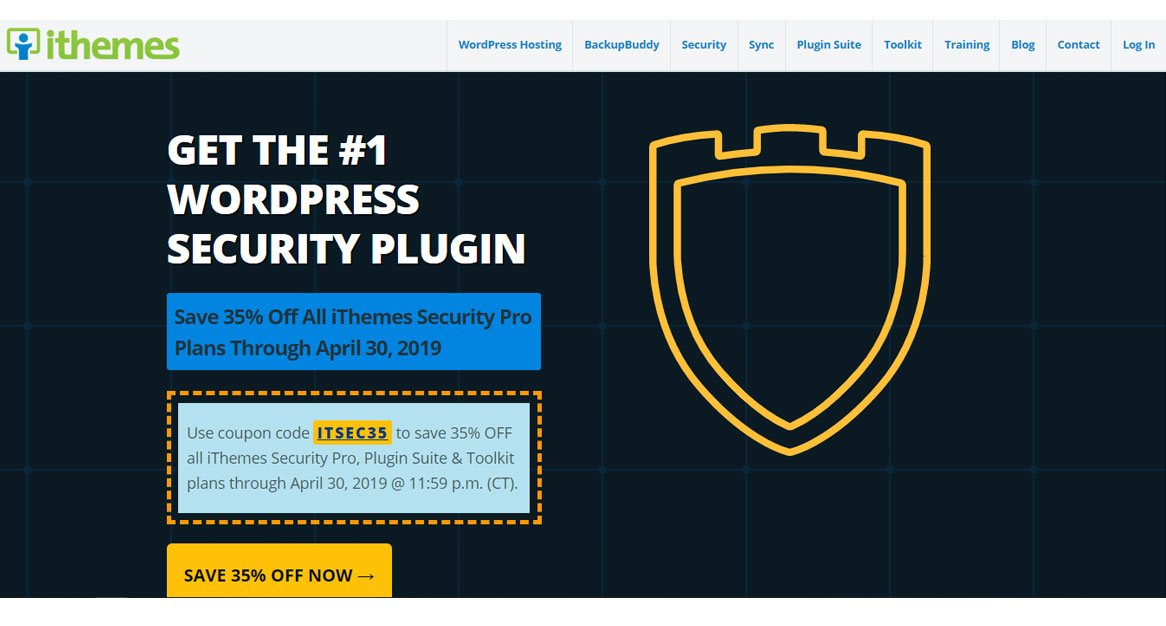
Mengenal iThemes Security
Sering kali WordPress menjadi sasaran untuk serangan hacker, hal tersebut karena pada WordPress sering kali terjadi kerentanan plugin, kata sandi yang lemah sehingga mudah di akses, dan bisa juga karena WordPress yang dimiliki belum update, untuk itu website kita perlu diberikan perlindungan.
Sebelumnya kita mengenal nama WP security, ternyata sekarang sudah berganti menjadi iThemes Security. Plugin ini sangat berguna untuk memberikan pengamanan berganda pada WordPress yang dikelola. Plugin iThemes Security berfungsi untuk mengunci wordpress,memperbaiki bug yang mungkin ada di wordpress, mencegah serangan dari bot, dan memperkuat kredensial pengguna.
iThemes Security Pro
Plugin iThemes Security dibagi menjadi dua versi (versi gratis dan versi berbayar).
Versi gratis sudah banyak di download oleh pengguna WordPress di seluruh dunia. Pada Plugin Ithemes Security versi gratis, sebeneranya pihak developer sudah menyediakan fitur-fitur basic yang cukup baik, namun jika ingin melakukan perlindungan yang lebih kita bisa mengganti nya dengan versi berbayar.
fitur iThemes Security versi berbayar lebih powerfull dibanding versi gratis, pihak developer menyediakan versi berbayar yang semakin menambah tingkat keamanan dari wordpress.
Kelebihan iThemes Security berbayar (iThemes Security Pro) ini adalah sebagai berikut:
1.) Otentikasi Dua Faktor: untuk meyakinkan bahwa yang melakukan Log In adalah admin resmi dari suatu situs wordpress, maka versi pro ini dapat melakukan otentikasi dua tahap, biasanya ditambah dengan aplikasi seperti Google Autheticator dan sejenisnya. Sehingga, meminimalisir kemungkinan pihak-pihak yang tidak berwenang untuk mengakses wordpress.
2.) Kunci Keamanan WordPress: memudahkan proses penguncian akun dan dapat memperbarui kunci dengan mudah.
3.) Penjadwalan Pemindaian Malware: dapat melakukan pemindaian (scanning) malware secara berkala. Selain dilakukan otomatis, laporan tentang hasil pemindaian dikirim melalui email penggunanya.
4.) Keamanan Kata Sandi: Menghasilkan kata sandi yang kuat langsung dari layar profil.
5.) Menetapkan kadaluwarsa Kata Sandi: dapat mengatur kapan kata sandi berakhir. Setelah kata sandi habis masa pakainya, maka akan digantikan dengan yang baru dan akan ada pemberitahuan melalui email bahwa masa pakai kata sandi telah berakhir.
6.) Google reCAPTCHA: captcha melindungi wordpress dari para spammer di luar sana yang berusaha merusak wordpress.
7.) User Action Logging: mengetahui aktivitas yang dilakukan setelah proses log in.
8.) Pengaturan Impor/Ekspor: dapat menghemat waktu pengaturan beberapa situs wordpress sekaligus.
9.) Widget Dasbor: dapat langsung menemukan plugin ini di dashboard wordpress.
10.) Perbandingan File Online: jika ada perubahan terjadi pada sebuah file, maka plugin ini secara otomatis akan mendeteksinya dan menentukan apakah perubahan tersebut berbahaya atau tidak terhadap wordpress yang dimiliki.
11.) Eskalasi Privilege Sementara: seseorang yang telah dijadikan admin dapat mengatur wordpress. Namun, ini hanya bersifat sementara dan nantinya dapat diatur ulang oleh yang lebih berkuasa.
Info Tambahan Seputar Plugin iThemes Security
Sebelum Memulai Instal Plugin
Setelah berhasil instal, maka plugin iThemes Security akan membuat perubahan yang signifikan pada database dan file lainnya dapat menimbulkan masalah di kemudian hari. Sehingga alangkah baiknya jika membuat backup data sebelum membuat perubahan apapun ke wordpress. Namun, pada kebanyakan kasus tidak terjadi masalah yang berarti setelah instal plugin ini. Yang perlu dibackup adalah database WordPress, file konfigurasi, dan file .htaccess.
Versi Wordpress yang Cocok untuk Plugin
Salah satu cara untuk memberi keamanan terbaik untuk situs wordpress adalah dengan membuat aplikasi wordpress selain dalam versi terbarunya. Oleh karena itu, plugin iThemes Security ini berjalan baik pada versi terbaru yang lebih stabil daripada versi wordpress sebelumnya.
Tingkat Keamanan Plugin iThemes Security
Plugin iThemes Security dibuat untuk membantu meningkatkan level keamanan instalasi wordpress yang dikelola dari banyak metode serangan hacker yang terjadi pada umumnya. Walaupun sudah didesain dengan sedemikian rupa, namun plugin ini belum mampu mencegah setiap kemungkinan serangan.
Pengamanan Multiple Wordpress
Jika mengelola beberapa situs maka dapat mengaktifkan mode kelola jauh. Plugin iThemes Security versi gratis dapat mengelola sampai dengan 10 situs wordpress.
Perlindungan Maksimal dengan Jaringan iThemes Security
Plugin iThemes Security ini membuat perlindungan serangan hacker dengan membuat wordpress secara otomatis melakukan block ke hacker tersebut. iThemes Security akan mengirimkan alamat IP seseorang tidak bertanggung jawab yang sedang mencoba membobol wordpress. Setelah itu, alamat IP tersebut akan diblokir dalam waktu yang tidak ditentukan oleh iThemes Security.
Cara Kerja Plugin iThemes Security di Wordpress
iThemes Security bekerja dengan menyembunyikan kerentanan keamanan wordpress yang dapat dilihat secara umum, mencegah hacker mempelajari terlalu banyak tentang wordpress yang dimiliki dan jauh dari data pribadi yang bersifat sensitif seperti data tentang login, admin, kata sandi, dan masih banyak lagi lainnya.
Selain itu, berikut ini adalah bagaimana iThemes Security berkerja:
- Mengubah URL untuk area dasbor wordpress termasuk login, admin, dan lainnya.
- Menonaktifkan kemampuan login untuk periode waktu tertentu (mode tayang).
- Menghapus notifikasi tema, plugin, dan pembaruan inti dari pengguna yang tidak memiliki izin untuk memperbaruinya.
- Menghapus informasi tajuk Windows Live Write.
- Menghapus informasi header RSD.
- Mengganti nama akun “admin”.
- Mengubah data ID pada pengguna dengan data ID 1.
- Mengubah awalan tabel database wordpress.
- Menghapus pesan kesalahan masuk.
Jika terjadi hal yang tidak diinginkan, iThemes Security membuat cadangan dari database WordPress secara rutin. Hal ini dapat memungkinkan untuk kembali online dengan cepat jika terjadi serangan. iThemes Security ini dapat juga untuk membuat dan mengirim email cadangan dari database pada jadwal yang telah Anda tentukan sebelumnya.
Cara Instal Plugin iThemes Security
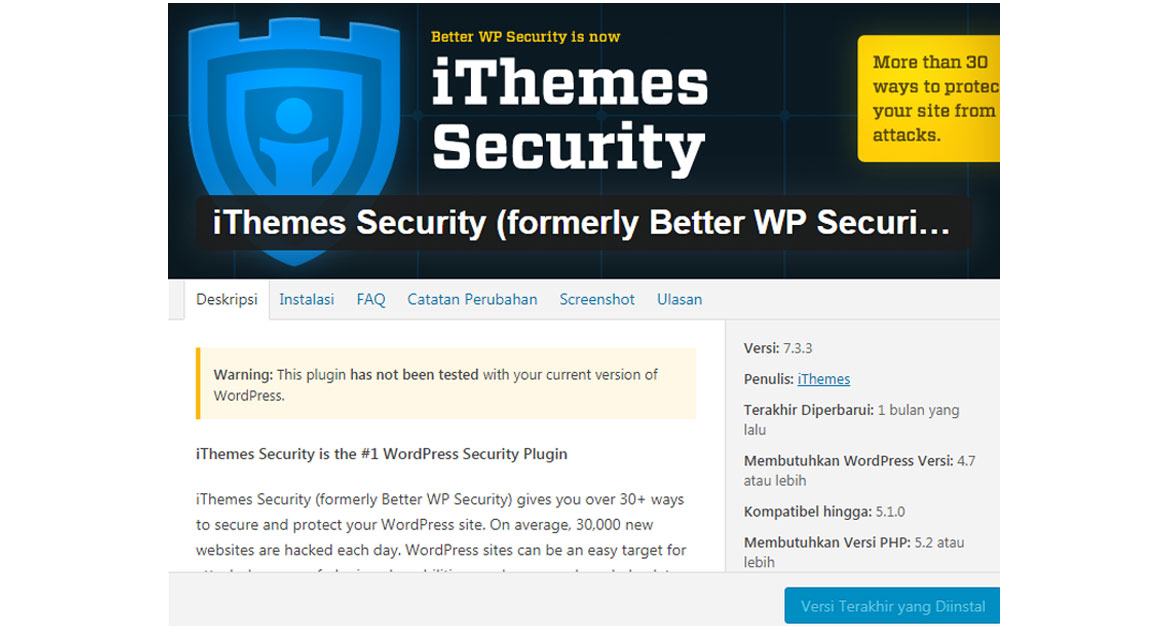
Proses instalasi plugin iThemes Security ini cukup mudah dan dapat dilakukan dalam waktu singkat. Tidak membutuhkan keahlian yang mendalam terhadap pemrograman. Hnaya memerlukan koneksi internet yang lancar, maka otomatis plugin langsung terpasang.
Langkah-langkah instal plugin iTheme Security adalah:
1.) Masuk (Log In) ke Wordpress:
Lakukan login ke akun wordpress. Jangan salah memasukkan akun yang telah didaftarkan. Jangan pula salah memasukkan password. Jika salah memasukkan nama dan password sampai tiga kali, maka wordpress akan membekukan akun tersebut. Apabila mengalami lupa password, gunakanlah fasilitas Lupa Password sehingga akan dipulihkan melalui email yang terdaftar.
2.) Masuk ke Menu Plugin:
Menu plugin ini ada di sidebar sebelah kiri. Di halaman ini, akan ditampilkan sebuah ringkasan tentang plugin apa saja yang sudah terinstal untuk wordpress.
3.) Pilih Tambah Baru:
setelah memilih menu plugin, maka selanjutnya pilih menu Tambah Baru. Menu ini digunakan untuk menambahkan plugin apa saja yang akan melengkapi sebuah wordpress. Dapat ditambahkan beberapa plugin yang sesuai dengan kebutuhan wordpress tersebut.
4.) Tuliskan iTheme Security di kotak pencarian:
Untuk menghemat waktu, maka dapat dituliskan langsung iTheme Security di kotak pencarian. Setelah selesai menulis, jangan lupa untuk menekan tombol Enter di keyboard atau bisa juga dengan menekan gambar kaca pembesar di dalam kotak pencarian tersebut.
5.) Pasang Sekarang:
Hasil pencarian akan membawa ke halaman plugin berdasarkan kata kunci yang telah dimasukkan. Jika kata kunci (iTheme Security) sudah benar dituliskan, maka akan muncul plugin tersebut di sebelah pojok kiri atas dengan nama iTheme Security. Lalu, klik Pasang Sekarang untuk memulai proses pemasangan plugin.
6.) Aktifkan:
Tunggu beberapa saat setelah proses Pasang Sekarang agar proses pemasangan plugin dapat berjalan dengan sempurna. Setelah itu, langkah terakhir yang dilakukan adalah dengan klik Aktifkan. Dengan menekan tombol aktifkan tersebut, plugin sudah berhasil terpasang untuk melindungi wordpress. Untuk melihatnya, dapat dilakukan dengan menuju Menu Plugin.